Annons
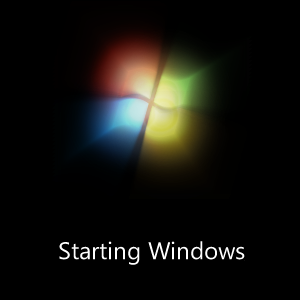 Start av Windows kan vara både en välsignelse och en förbannelse. Om du inkluderar vissa program som kan startas vid start kan du spara mycket tid och vara bra för automatisering, men om du lägger till för många kan det svåra problemet. Jag har en grotesk mängd program som kommer att automatiskt starta under min start, men det är nödvändigt för mig. Med det sagt, jag vet att jag måste vänta en extra minut eller så för att saker ska lösa sig varje gång jag startar om min dator.
Start av Windows kan vara både en välsignelse och en förbannelse. Om du inkluderar vissa program som kan startas vid start kan du spara mycket tid och vara bra för automatisering, men om du lägger till för många kan det svåra problemet. Jag har en grotesk mängd program som kommer att automatiskt starta under min start, men det är nödvändigt för mig. Med det sagt, jag vet att jag måste vänta en extra minut eller så för att saker ska lösa sig varje gång jag startar om min dator.
Det uppmärksammades nyligen att det finns människor som är under intrycket att för att låta ett program köras vid start måste du antingen aktivera det i det medföljande programmets alternativ eller preferenser eller förväntar sig att det ska visas på din systemkonfigurationssida (för de av er som använder Vista eller 7, eftersom det inte finns i 8). Det är bara inte fallet. Allt och allt kan lanseras på din Windows börja.
Vad vill du starta vid start?
Så obskur som det kan vara, körbara filer är inte det enda som kan startas när ditt system startar. Kanske du vill att en bild ska öppnas i din standardredigerare? Du kan också ställa in den så att en ljudfil spelas upp när Windows startar. Det första steget i processen är att kartlägga vad du vill inkludera vid start och navigera till rätt mapp.
Skapa en genväg
Windows skrivbord kan beskrivas som en platshållare för alla dina genvägar. Mycket sällan sparas filer direkt på skrivbordet och aldrig kommer ett program att installeras där. Tänk på en Windows-genväg som en omdirigering. Du klickar på ikonen och istället för att starta filen som är kopplad till den ikonen omdirigeras du till en annan filväg och filen startas istället.

Genvägar kan skapas för varje filtyp. I Windows 8 (och jag tror att Windows 7) innehåller genvägar för körbara filer inte genvägsindikatorikonen, som är ett överlägg längst ner till vänster i filen. Indikatorn är en pil över en vit bakgrund. Den används bara för att indikera att filen inte är den typ som den verkar vara, utan bara en genväg till den filtypen. Varannan filtyp visar indikatorn.
I Windows Utforskaren högerklickar du på en fil och väljer Skapa genväg skapar en genväg i samma katalog. Svävar över Skicka till och sedan välja Skrivbord (skapa genväg) skickar det istället till skrivbordet. För det här exemplet är det enklast att skicka din genväg till skrivbordet.
Navigera till Startmappen
I Windows Start-menyn finns en mapp med namnet "Börja“. Varför Start-menyn? Detta öppnar möjligheten att mycket enkelt lägga till objekt som automatiskt körs vid din start.
Mappen är som följer: % APPDATA% \ Microsoft \ Windows \ Startmeny \ Program \ Startup
Klistra in det i Windows Explorer-adressfältet och tryck på Enter.

Ovanstående skärmdump visar hur min ser ut. Chansen är stor att du redan har några saker som sitter i den här mappen (särskilt om du använder Dropbox eller Evernote). Som du kan se i Typ kolumn, allt här är en genväg.
Dra och släpp genvägen
Att lägga till ett objekt i din start är lika enkelt som att återställa fönstret, hitta din genväg och dra och släppa det i den här mappen. Om du vill testa om det du gjort har fungerat, logga ut och logga in på din aktuella användarprofil. Det är snabbare än omstart och kommer att ladda om dina startposter.
Det är så enkelt! Observera att jag anser att det är din sista utväg när du lägger till applikationer till din start. Använd den bara för applikationer som inte innehåller en manuell inställning för att den ska kunna starta vid din start. Annars kan saker bli röriga och problematiska.
Vad tycker du om detta Windows-tips? Trots att jag var en av de mest grundläggande och väsentliga har jag sett det som inte särskilt välkänt.
Craig är webbentreprenör, marknadsförare och bloggare från Florida. Du kan hitta mer intressanta saker och hålla kontakten med honom på Facebook.